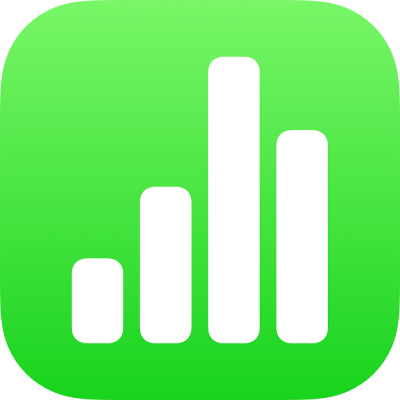
Запись видео и звука в Numbers на iPhone
Можно записать аудио или видео на устройство и добавить их прямо в таблицу. Например, если Вы собираетесь отправить таблицу другим пользователям, Вы можете записать голосовые пояснения к сложной диаграмме, чтобы помочь получателям интерпретировать ее.
О том, как добавить готовый аудио- или видеофайл в таблицу, см. в разделе Добавление аудио и видео в Numbers на iPhone.
Запись видео
Вы можете снять видео на камеру своего устройства и вставить его непосредственно в таблицу.
На листе, где нужно вставить видео, выполните одно из указанных ниже действий.
Коснитесь
 в правом нижнем углу заполнителя медиафайла, затем коснитесь «Снять фото или видео».
в правом нижнем углу заполнителя медиафайла, затем коснитесь «Снять фото или видео».В панели инструментов коснитесь кнопки
 , коснитесь кнопки
, коснитесь кнопки  , затем коснитесь «Камера».
, затем коснитесь «Камера».
Коснитесь «Видео», затем коснитесь
 для начала съемки; коснитесь
для начала съемки; коснитесь  , чтобы остановить запись.
, чтобы остановить запись.Чтобы посмотреть видео, коснитесь
 .
.Выполните одно из описанных ниже действий.
Вставка видеоизображения. Коснитесь элемента «Исп. видео».
Повторная видеосъемка. Коснитесь элемента «Переснять».
Отмена и возврат к таблице. Коснитесь элемента «Переснять», затем элемента «Отмена».
Измените размер видео, перетягивая синие точки, затем коснитесь «Готово».
Обрезка видео в Numbers не поддерживается. Видео доступно на устройстве в приложении «Фото», где его можно редактировать.
Запись звука
В панели инструментов коснитесь кнопки
 , коснитесь кнопки
, коснитесь кнопки  , затем коснитесь «Запись звука».
, затем коснитесь «Запись звука».Примечание. Сделанную запись можно вставить в любое место таблицы.
Коснитесь
 и начните запись. Чтобы остановить запись, коснитесь
и начните запись. Чтобы остановить запись, коснитесь  .
.Во время записи можно просматривать и прокручивать разные листы, а также изменять их масштаб.
Для предварительного прослушивания записи коснитесь
 .
.Для прослушивания с определенного места смахните влево или вправо по записи, чтобы переместить зеленую линию, затем коснитесь
 .
.Чтобы отредактировать запись, коснитесь
 , затем выполните одно из указанных ниже действий.
, затем выполните одно из указанных ниже действий.Перезапись части аудио. Перетяните зеленые манипуляторы, чтобы выбрать раздел. Коснитесь
 , чтобы перезаписать данный раздел.
, чтобы перезаписать данный раздел.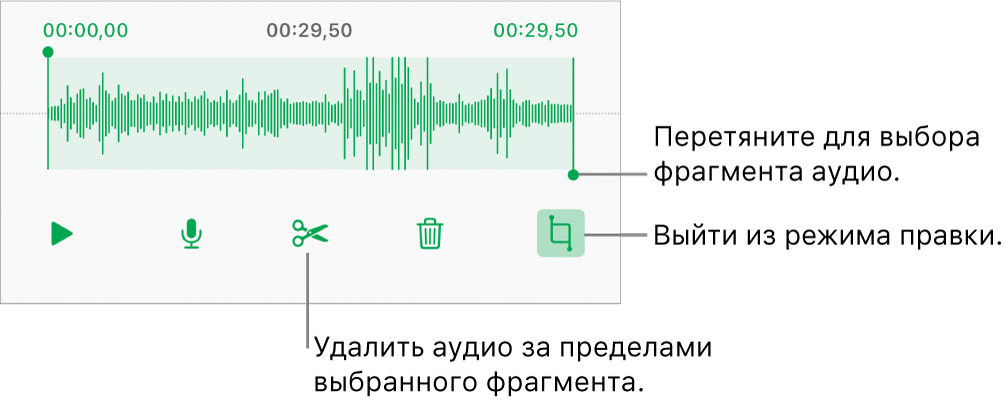
Обрезка. Перетяните зеленые манипуляторы, чтобы выбрать раздел, который нужно оставить. Коснитесь
 , чтобы удалить аудио за пределами манипуляторов.
, чтобы удалить аудио за пределами манипуляторов.Удаление всей записи или ее части. Перетяните зеленые манипуляторы, чтобы выбрать раздел, который нужно удалить. Коснитесь
 , чтобы удалить аудио, расположенное между манипуляторами.
, чтобы удалить аудио, расположенное между манипуляторами.
Перейдите на лист, куда нужно добавить запись, коснитесь «Вставить» или «Готово» вверху экрана, затем перетяните запись, чтобы переместить ее.
Чтобы воспроизвести запись, коснитесь ![]() для ее выбора, затем коснитесь ее снова. Чтобы отредактировать или удалить запись, добавленную на лист, коснитесь ее, затем коснитесь «Правка» или «Удалить».
для ее выбора, затем коснитесь ее снова. Чтобы отредактировать или удалить запись, добавленную на лист, коснитесь ее, затем коснитесь «Правка» или «Удалить».
Вы также можете поделиться своей записью в формате аудиофайла. Коснитесь записи в таблице, коснитесь ![]() , затем коснитесь «Поделиться».
, затем коснитесь «Поделиться».
Чтобы отредактировать несколько видео- или аудиофайлов одновременно, коснитесь одного файла и удерживайте его, затем другим пальцем касайтесь других файлов.